mstercam9.1安装方法
- 格式:doc
- 大小:10.50 KB
- 文档页数:1

MasterCAMVersion9.0SP1安装步骤MasterCAM Version 9.0 SP1安装步骤番禺区职业技术培训中心—机加工部制作一、安装MasterCAM Version 9.0 SP1主程序1、双击打开“MasterCAM v9.0 SP1”文件夹,如下图2、找到“Setup.exe”图标,如下图,并双击;3、出现“MasterCAM 9.0 SP1 Intallation Program”对话框如下图,并按“Next”4、出现“Select the products you want to install”对话框,如下图,选择“Install Mastercam”;5、出现“Welcome to the Mastercam Version 9 Service Pack 1 Setup”对话框,如下图,点击“Next”6、出现“License Agreement”对话框,如下图,点击“Yes”7、出现“Customer Information”对话框,如下图,点击“Next”8、出现“Select Options”对话框,如下图,选择“Metric(mm)”,并点击“Next”9、出现“Choose Destination Location”对话框,如下图,点击“Browse”,出现“Choose Folder”对话框,把“C:\Mcam9”改成“D:\Mcam9”或“E:\Mcam9”等等,再点击“确定”,然后点击“Next”;10、出现“Program Selection”对话框,如下图,点击“Next”;11、出现“Select Program Polder”对话框,如下图,点击“Next”;12、开始安装(注:安装其间不能按“cancal”,否则会中断本次安装);13、安装完成后出现“Please Wait”对话框,如下图A,等待1~2分钟,出现“The operation was completed successfuly”对话框,如下图B,点击“确定”;图A图B14、出现“Post Processor Installation”对话框,如下图,点击“是(Y)”,等待1~2分钟;(如果等待2~3分钟不出现此对话框,安装请参照安装附1)15、出现“Welcome to the InstallShield Wizard for Mastercam Post Processor Installation”对话框。


安装步骤:
[安装环境]:Win7/Win8/Win10
1.右击软件压缩包,选择解压到“MasterCamV9.1”。
2.双击运行“Setup”。
3.点击Install Products。
4.点击Mastercam9.1。
5.点击Next。
6.点击Yes。
7.点击Next。
8.点击"Metric(mm)"后点击Next。
9.安装目录最好保持默认,点击Next。
10.点击Next。
11.等待安装完成。
(大概需要3分钟)
12.点击确定。
13.点击"Finish"。
14.返回安装包双击打开“crack”文件夹。
15.点击“msvcr70.dll”右键选择复制。
16.在桌面找到Mill9.1图标右键选择“打开文件位置”。
17.在空白处右键选择“粘贴”。
18.返回crack文件夹,找到iso-mc91双击打开。
19.点击右边箭头。
20.再次点击右边箭头。
21.点击确定。
22.返回安装包双击打开“masterCAM9.1汉化包”。
23.点击选择MC9.1汉化纯净版,右键选择“复制”。
24.在桌面找到Mill9.1图标右键选择“打开文件位置”。
25.在空白处右键选择“粘贴”。
26.双击打开“MC9.1汉化纯净版”。
27.点击浏览选择软件安装文件夹,因为我安装文件夹是默认的所以这里直接点安装
28.安装完成。

MastercamX9软件下载及MastercamX9软件安装方法(图文教程)友情提示:本软件只适合64位系统,32位系统建议下载其他版本第二部分:安装方法(win7 64位下亲测)1.下载本论坛提供的安装包,解压后如下图所示(此安装包测试无误)。
2.双击运行“setup.exe”后如下图 23.点击“Mastercam Installation”后如下图4.点击绿色对勾,继续下一步5.选择第一个“Mastercam X9安装”,继续点击“下一步”6.根据需要勾选所要安装的,然后点击“下一步”7.点击右侧“配置”,更改安装路劲,本教程以安装到D盘为例。
8.根据上图所示,勾选相对应的设置,最后点击“执行”9.继续点击“下一步”,此时开始安装,安装完成后,如下图所示10.去掉-“退出时启动mastercam”前面的对勾,然后点击右下角“退出”,返回安装界面11.点击右上角,关闭安装界面。
打开安装文件夹 crack\USB-Emul_Win6412.双击运行“mcam_X9_hasp_SSQ.reg”文件13.运行crack\USB-Emul_Win64文件夹下的“install.bat”文件14.注意:此时右下角会提示安装驱动15.出现下图所示“设备准备就绪”,表示驱动安装成功。
16.打开crack文件夹下mcam X9文件夹,将次文件夹下所有文件复制,复制到安装路径下,并替换已有文件。
17.将复制的文件粘贴到D:\Program Files\mcamx9文件夹下,如果出现提示,按下图所示替换。
18.此时安装全部完成,返回桌面,双击Mastercam快捷图标,运行即可。
注意:此版本已亲测,不需要重启后按F8强制签名,如有未安装成功的,请下载本教程第一步提供的安装包,具体出错可以在下方留言。

mastercam9.1中文破解版是目前网络上最好用的一款基于PC平台的CAD/CAM软件,集二维绘图、三维实体造型、曲面设计、体素拼合、数控编程、刀具路径摸拟、真实感摸拟等功能于一身,可以设计出复杂的曲线、曲面零件,并且具有强大的曲面粗加工及灵活的曲面精加工功能,适用于造型设计、CNC铣床、CNC车床或CNC线切割等工程,是中小企业最经济有效的全方位的CAD/CAM系统。
mastercam9.1安装教程如下:1、下载解压,首先双击“Setup.exe”安装原版;2、选择“install products”--“mastercam 9.1”3、依次点击“next”--“YES”--再随意填入用户名(比如多多软件站)4、默认单位选择“default units selection”--“english 或metric”5、选择全部的选项安装,稍等几分钟,显示如下图代表软件安装成功;6、接着,打开解压好的“V91SP2升级包”文件夹,运行setup.exe进行升级安装(专用于winxp sp2系统补丁,现在的电脑大部分是sp3系统可以不安装);7、再进入“Crack”文件夹进行mastercam9.1破解程序;8、双击“mastercam_v9.1 crack解密”--选择“iso-mc91.exe”--勾选好“make backup copy of patched files”--路径选择mastercam的安装目录“C:\Mcam9”--“一路next”即可。
9、然后进入“MasterCAM V9.1sp2简体中文汉化补丁”文件夹,双击exe文件进行程序汉化;10、打开“C:\Mcam9”目录,你会发现出现“CHI--中文”和“ENG--英文”两个图标,点击“CHI--中文”图标后,再运行mastercam9.1主程序即为中文版本。
mastercam9.1中文破解版新功能:1、灵活的几何编辑功能可改变单个实体或所有实体的线宽、线形、和颜色。
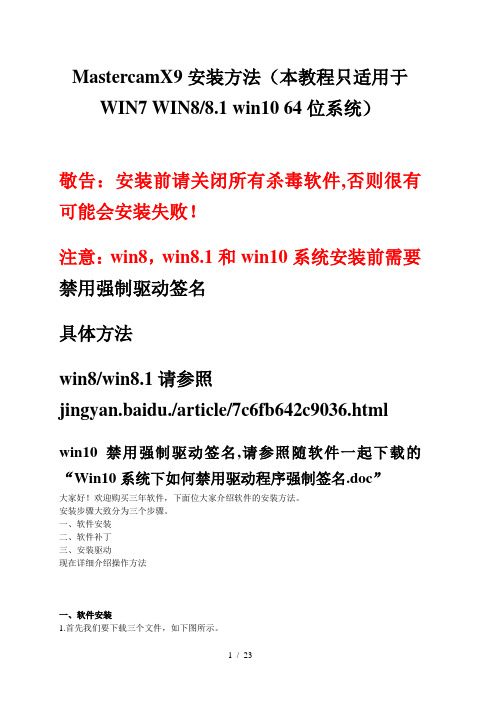
MastercamX9安装方法(本教程只适用于WIN7 WIN8/8.1 win10 64位系统)敬告:安装前请关闭所有杀毒软件,否则很有可能会安装失败!注意:win8,win8.1和win10系统安装前需要禁用强制驱动签名具体方法win8/win8.1请参照jingyan.baidu./article/7c6fb642c9036.htmlwin10禁用强制驱动签名,请参照随软件一起下载的“Win10系统下如何禁用驱动程序强制签名.doc”大家好!欢迎购买三年软件,下面位大家介绍软件的安装方法。
安装步骤大致分为三个步骤。
一、软件安装二、软件补丁三、安装驱动现在详细介绍操作方法一、软件安装1.首先我们要下载三个文件,如下图所示。
2.我们要将这三个文件全部解压,然后打开mastercamx9-chs-usb.iso解压的文件夹。
然后找到setup.exe双击打开。
如下图所示。
3.现在我们开始安装,请按着下面的步骤安装。
软件安装成功后,点完成即可...二.软件补丁1.打开你下载解压的那三个文件夹中的其中一个“X9补丁”这个文件夹,把“mcamX9”里面的所有文件复制出来。
如下图所示.2.粘贴到你的mastercamX9的安装目录mcamX8里面,并替换。
不知道安装目录是在哪里的话,可以鼠标右键单击桌面mastercamX8的快捷方式,然后选到属性--打开文件位置,然后粘贴就可以了。
粘贴的时候记住,要选择替换!三.安装驱动1.安装驱动请参照USB-Emul_Win64(免F8的加密狗)文件中的“驱动安装说明”文件夹!(1)安装之前可以把USB-Emul_Win64文件夹复制到D:\Program Files (x86)里面与mcamx9平行的目录里面。
安装 USB- 驱动打开USB-Emul_Win64(免F8的加密狗)文件,双击mcam_X5_X7_nethasp_SSQ程序,如图:(2)然后“以管理员身份运行“USB-Emul_Win64文件夹下面的批处理文件“install.ba“,如下图:注意:如果如果双击install.bat后,电脑没有反应,电脑右下角没有提示,就要手动添加驱动。
![[VIP专享]master安装](https://img.taocdn.com/s1/m/4719af3ddd3383c4ba4cd20a.png)
mastercam9.1中文破解版是目前网络上最好用的一款基于PC平台的CAD/CAM软件,集二维绘图、三维实体造型、曲面设计、体素拼合、数控编程、刀具路径摸拟、真实感摸拟等功能于一身,可以设计出复杂的曲线、曲面零件,并且具有强大的曲面粗加工及灵活的曲面精加工功能,适用于造型设计、CNC铣床、CNC车床或CNC线切割等工程,是中小企业最经济有效的全方位的CAD/CAM系统。
mastercam9.1安装教程如下:1、下载解压,首先双击“Setup.exe”安装原版;2、选择“install products”--“mastercam 9.1”3、依次点击“next”--“YES”--再随意填入用户名(比如多多软件站)4、默认单位选择“default units selection”--“english 或metric”5、选择全部的选项安装,稍等几分钟,显示如下图代表软件安装成功;6、接着,打开解压好的“V91SP2升级包”文件夹,运行setup.exe进行升级安装(专用于winxp sp2系统补丁,现在的电脑大部分是sp3系统可以不安装);7、再进入“Crack”文件夹进行mastercam9.1破解程序;8、双击“mastercam_v9.1 crack解密”--选择“iso-mc91.exe”--勾选好“make backup copy of patched files”--路径选择mastercam的安装目录“C:\Mcam9”--“一路next”即可。
9、然后进入“MasterCAM V9.1sp2简体中文汉化补丁”文件夹,双击exe文件进行程序汉化;10、打开“C:\Mcam9”目录,你会发现出现“CHI--中文”和“ENG--英文”两个图标,点击“CHI--中文”图标后,再运行mastercam9.1主程序即为中文版本。
mastercam9.1中文破解版新功能:1、灵活的几何编辑功能可改变单个实体或所有实体的线宽、线形、和颜色。

mastercam9.1在win7中安装方法
预览说明:预览图片所展示的格式为文档的源格式展示,下载源文件没有水印,内容可编辑和复制
在win7-64位系统安装Mastercam 9.1过程如下
1、装虚拟光驱加载映象文件,或者直接解压缩。
2、运行光盘目录下Setup.exe。
安装Mastercam 9.1主程序
3、点击Install Products按钮
4、点击Mastercam 9.1进行主程序安装。
安装根目录更改时只改盘符,例如C盘盘符改为D盘盘符,后面的路径不要改,否则会出错,如出现这样的问题:工具栏里全是数字。
5、安装Post Processors。
(后处理器,也可以不安装,本次测试未安装)
6、复制msvcr70.dll到安装根目录下。
7、破解过程:打开光盘目录下crack文件夹,运行iso-mc91.exe,设置路径(安装根目录)破解。
第一步时勾选 Make backup copy of patched files
8、安装中文补丁Chi_v91sp2_Gb.exe,在安装目录下运行chi.bat进行汉化。
在安装目录下运行ENG.BAT 可转换为英文版本。

正确安装mastercam9.1的正确方法
步骤:
1,打开Setep.exe,选择第一个 Installproducts
2,进入Installproducts 选择第一个Mastercam9.1 进入安装选mm制就行了
3,安装完后还在进入Installproducts 界面选择第六个Post Processors
4,出去安装包的Crack 找到msvcr70.dll(仔细点有可能在文件夹里面)复制到你安装(这是关键)
的Mcam9 文件里面
5 在crack 里面的mastercam_v9.1 crack解密(注意如果在Crack文件里没有“ iso-mc91.exe和iso-mcu21”文件图标则要重新解压mastercam的压缩包)里面的 iso-mc91.exe (注意解密时不选择“make backup copy of patched files”直接点方向键就可以了)就按下一
步就行了.(完了,英语版的)
6,安装 MasterCAM V9.1sp2简体中文汉化补丁的汉化工具()7,在Mcam9 里面 CHI--中文的进去就汉化完了。

TC安装文档数据库程序安装1.找到Oracle 11g的介质,双击setup.exe。
2.等待程序初始化。
3.取消勾选接受安全更新,点击下一步。
4.点击是。
5.选择仅安装数据库软件,点击下一步。
6.按照默认选择,单实例数据库安装,点击下一步。
7.选择所支持的语言,点击下一步8.选择企业版,点击下一步。
9.选择Oracle的安装路径,点击下一步。
10.确认安装内容,点击完成。
11.等待数据库安装完成数据库实例安装1.将tc9.1介质中的Tc9.1_win32\tc\db_scripts\oracle路径下的所有文件复制到Oracle根目录下的assistants\dbca\templates路径下。
2.在开始菜单中找到如下图所示的应用程序,点击此应用程序。
3.在弹出的对话框中,点击下一步。
4.选择创建数据库,点击下一步。
5.选择Teamcenter Oracle11g模版,点击下一步。
6.输入Oracle的实例名,点击下一步。
7.取消勾选配置Enterprise Manage,点击下一步。
8.选择所有帐号使用同一管理口令,输入口令(一般为infodba),点击下一步。
9.点击下一步。
10.设置快速恢复区的大小,点击下一步。
11.点击下一步。
12.设置内存大小为60%,设置字符集为中文字符集(如有需要其他语言可设置其他字符集),点击下一步。
13.点击下一步。
14.确认已勾选创建数据库,点击完成。
15.点击确定。
16.等待数据库实例安装完成。
安装tc的licence许可1.修改许可证,将蓝色选中区域替换为主机名。
2.在tc安装介质中的Tc9.1_win32\additional_applications\ugslicensing040_01的路径下,点击setup.exe。
3.在弹出的对话框中选择对话框语言,点击确定。
4.点击下一步。
5.设置许可证的安装路径,点击下一步。
6.设置使用的许可证文件(即刚刚修改的许可证文件),点击下一步。


Mastercam9.1教案(一)Ⅰ、组织教学清点人数,安定课堂,集中学生思想,维持课堂纪律,掌握教学进程。
Ⅱ、复习引入MasterCAM9.0的用途:集成了CAD/CAM功能,有四大模块,只讲授mill(数控铣)。
Ⅲ、授新1.介绍CAM软件的使用情况。
2.学习CAM的重要性。
3.学习MasterCAM9.0的方法4.课堂要求,上机操作注意事项5.MasterCAM9.0的安装。
a.卸载b.定制安装c.破解d.汉化e.启动6.学生动手安装Ⅳ、小结MasterCAM9.0的安装Ⅰ、组织教学清点人数,安定课堂,集中学生思想,维持课堂纪律,掌握教学进程。
Ⅱ、复习引入MasterCAM9.0的安装、汉化过程Ⅲ、上机练习1.MasterCAM9.0的安装。
f.卸载g.定制安装h.破解i.汉化6.启动MasterCAM9.0进行绘图热身7.巡回指导a.指导学生进行安装。
b.指导学生进行绘图热身。
c.指导学生进行其它的操作。
Ⅳ、小结MasterCAM9.0的安装要点、方法和步骤Ⅰ、组织教学清点人数,安定课堂,集中学生思想,维持课堂纪律,掌握教学进程。
Ⅱ、复习引入数控加工编程中,对于曲面的加工编程,用人工编写程序,计算工作量大,有些根本无法完成,只有借助于计算机来完成,现在自动编程的软件的MASTERCAM,UG,POWERMILL等Ⅲ、新授课题1 认识MasterCAM9.1软件界面一、任务描述认识如图所示的Mastercam 9.1 的软件窗口界面,并对软件系统进行参数设置。
二、任务实施1.启动Mastercam 9.1 2、Mastercam 9.1软件窗口界面3、系统设置4、离开Mastercam 9.1Ⅳ、小结窗口界面、系统设置Ⅰ、组织教学清点人数,安定课堂,集中学生思想,维持课堂纪律,掌握教学进程。
Ⅱ、复习引入1、启动Mastercam 9.12、Mastercam 9.1软件窗口界面3、系统设置4、离开Mastercam 9.1Ⅲ、上机练习课题1 认识MasterCAM9.1软件界面一、任务描述认识如图所示的Mastercam 9.1 的软件窗口界面,并对软件系统进行参数设置。


Mastercam9.1 SP2安装新方法,不用修改文件和破解补丁+绿色无广告汉化包其他的安装过程我就省略了,相信很多朋友都知道,安装Mastercam 9.1SP2一直以来都是挺让人头疼的,虽然网上有很多方法也可以用,但我个人觉得我这个方法还是挺好用的,也挺方便的,就拿来分享了,如果有什么功能不能用的话请回帖告知,谢谢!(我现在也还没发现有什么不能用的功能,正常使用中)步骤一:首先,我们要先安装Mastercam X3版(请正常的安装以及破解!具体介绍Mast ercam X3的安装以及破解方法在论坛上就有有,请各位自己去找,我就不描述出来了)安装完成并破解后,确保Mastercam X3能够运行即可,然后我们就不用去管它了步骤二:然后我们再安装Mastercam9.1SP2 正常情况下,我们安装后一般为Mastercam 9.1 然后就需要我们自己手动把它升级为Mastercam9.1 SP2的版本,相信这些大家都知道吧?我也简略带过,就不唠叨了{安装MASTERCAM9.1 SP2,安装完后,注意不要安装iso-mc91sp2.exe这个破解补丁,直接运行MILL 9.1就可以了}其实很简单吧,只要按以上两个步骤,我相信,不论你在WINXP2还是WINXP3的系统,都能够运行Mastercam 9.1 SP2也就是说,只要破解Mastercam X3这个版本,就能够在不用任何破解补丁,任何解密狗的情况下,就能够在完全不用修改Mastercam9.1 SP2任何原文件,尽情完美的使用Master cam 9.1 SP2了以上方法我也是不经意自己摸索出来的,或许网上有,或许没有,我也没去找过,如果觉得可以的话就相互转告呵特别注意:安装X3版本前,一定要卸载掉原来的Mastercam 9.1(你也可以先安装破解X 3版本再卸载掉原先的Mastercam9.1SP2)然后在按照我上述所说的方法进行安装Maste rcam!!!本人在Windows SP3系统下亲自测试,并且经过多台不同电脑配置的机子(为何这么说?因为同事叫我帮忙装,不然我哪有那么多台电脑?呵呵),并成功安装使用我相信只要按照我说的方法,不能运行Mastercam9.1 SP2的几率为零点几而已,我也不敢保证的说没有,呵呵如果在遇到什么安装问题,或有不懂的地方,可以联系我的QQ:172946562 在验证信息时,请输入:Mastercam字样,一般空白验证信息我不会通过的,请谅解,呵呵如果觉得可以,还请斑竹大大加分,谢谢!!!!另:看到网上许多汉化包里头的汉化文件,广告多的实在不敢恭维,附件为简洁版Master CAM9.1SP2汉化包,无广告,可中英文互转(一直是我个人使用,今天也拿出来分享了)安装以及使用方法,压缩包里已经有详细介绍,在这里就不多说了,送给有需要的朋友。


mastercam9.1安装教程如下:
1、下载解压,首先双击“Setup.exe”安装原版;
2、选择“install products”--“mastercam 9.1”
3、依次点击“next”--“YES”--再随意填入用户名
4、默认单位选择“default units selection”--“english 或 metric”
5、选择全部的选项安装,稍等几分钟,显示如下图代表软件安装成功;
6、接着,打开解压好的“V91SP2升级包”文件夹,运行setup.exe进行升级安装(专用于winxp sp2系统补丁,现在的电脑大部分是sp3系统可以不安装);
7、再进入“Crack”文件夹进行mastercam9.1破解程序;
8、双击“mastercam_v9.1 crack解密”--选择“iso-mc91.exe”--勾选好“make backup copy of patched files”--路径选择mastercam的安装目录“C:\Mcam9”--“一路next”即可。
9、然后进入“MasterCAM V9.1sp2简体中文汉化补丁”文件夹,双击exe文件进行程序汉化;
10、打开“C:\Mcam9”目录,你会发现出现“CHI--中文”和“ENG--英文”两个图标,点击“CHI--中文”图标后,再运行mastercam9.1主程序即为中文版本。
安装mastercam9.1后打开出现Error checking out a mill level 3 license
按顺序打开,就好了!在一修改就可以了!。
MasterCAM9.1的安装方法
1、如果是安装映像的话,即后面的扩展名名为.ISO时,应该先要装一个虚拟光驱进行装入才能安装,或者将其解压然后,进行安装。
2、打开安装文件,找到STEP文件,打开。
按照提示进行安装。
也可以直接找到MASTERCAM文件进行安装。
进入界面后,按提示点击下一步---下一步安装。
在出现Inperial 和Metric界面是,前者代表的是英制单位,后面那个是公制单位。
我们应该选择后面那个安装。
3、安装完成后,先不要打开,接下来就是授权书的导入,在你的安装文件里面找到crack 文件,里面有个iso-mc91.exe文件,双击打开,按提示把安装目录改成你的MASTERCAM9.1安装目录里面。
进行安装,安装完成后。
4、汉化将文件打开。
双击解压到安装目录里面。
然后打开安装目录,双击里面的CHI.BAT 文件两次,即可。
5、这个时候基本是安装完成,可以打开了。
注意:如果打提示错误,提示信息上有msvcr70.dll字样,说明你电脑里面少一个这样的文件。
这个文件可以在网站上直接下载下来。
下载下来之后将其放到MASTERCAM9.1的安装目录里面,这样之后,你就算是全部安装完成。
作者:张君君(如果有疑问或是安装不好的,可以给我发邮件,我的e-mail是zhangjunjunyx@)。